环境:
校园宿舍,
10.x.x.x 和 172.16.x.x~172.31.x.x是校园内网,本科教务系统什么的都在上边
路由器:
路由器1(校园内网):水星MR807
路由器2(拨号上网):TP Link WR740R
达成目标:
宿舍成员通过路由器2正常访问校园外网,同时,可以正常访问校园内网。
操作步骤:
一、配置路由器1(校园内网)
1. 修改路由器地址从192.168.1.1到192.168.1.2:
登录192.168.1.1 -- 网络配置 -- LAN -- IP地址 -- 输入“192.168.1.2” -- 重启路由器
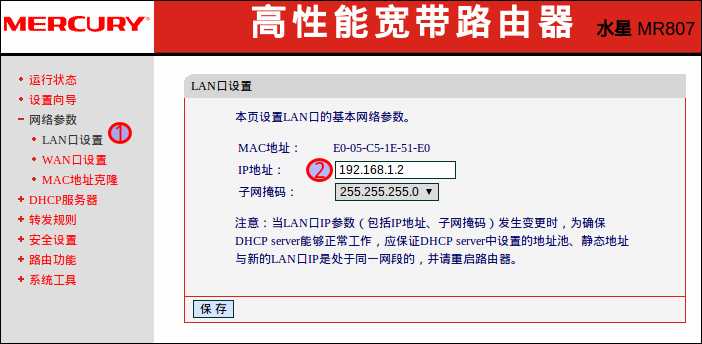
2. 关闭DHCP功能:
登录192.168.1.2 -- DHCP服务器 -- DHCP服务 -- 勾选“不启用”
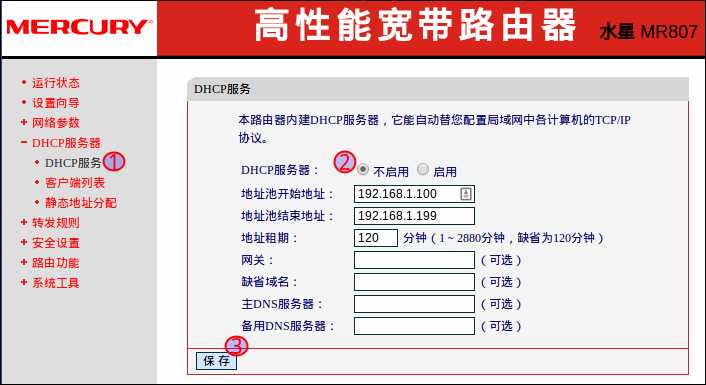
3. 校园拨号
登录192.168.1.2 -- 网络参数 -- WAN口设置 -- WAN口连接类型 选择 “动态IP” -- 点“保存”再点“更新”获取校内IP地址

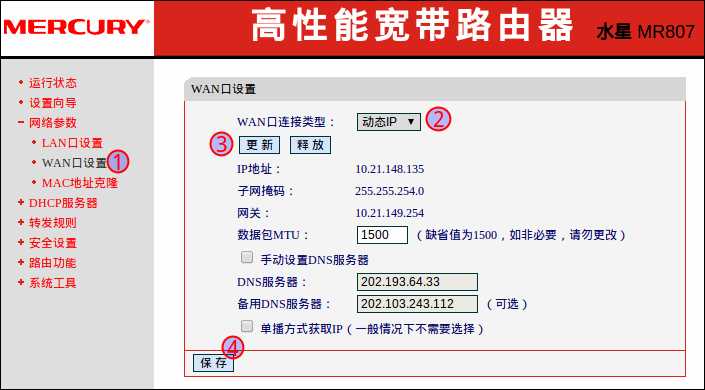
二、两路由器组成一个LAN网络
用一根网线,连接路由器1的LAN口与路由器2的LAN口即可,此时路由器2的宿舍成员PC可以ping通192.168.1.2。
三、配置路由器2(拨号上网)
1. 拨号上网过程从略
2. 配置路由器规则,使宿舍成员访问校园内网时自动转发给192.168.1.2
登录 192.168.1.1 -- 路由功能 -- 静态路由器表 添加以下规则:
ip 10.0.0.0 netmask 255.0.0.0 gateway 192.168.1.2
ip 172.16.0.0 netmask 255.240.0.0 gateway 192.168.1.2
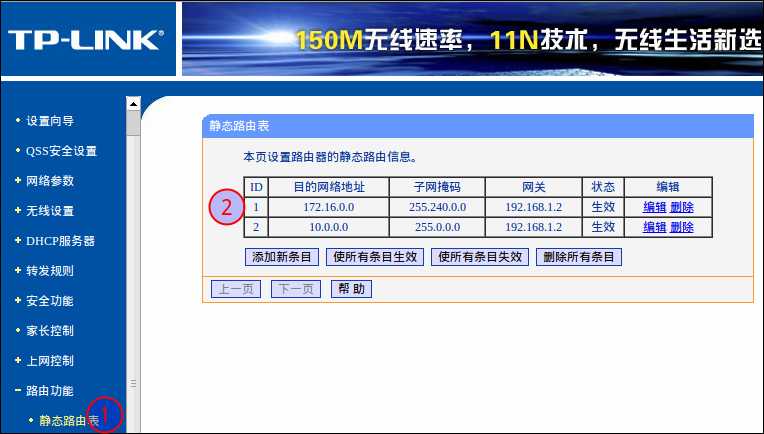
四、之后便可同时访问内外网。
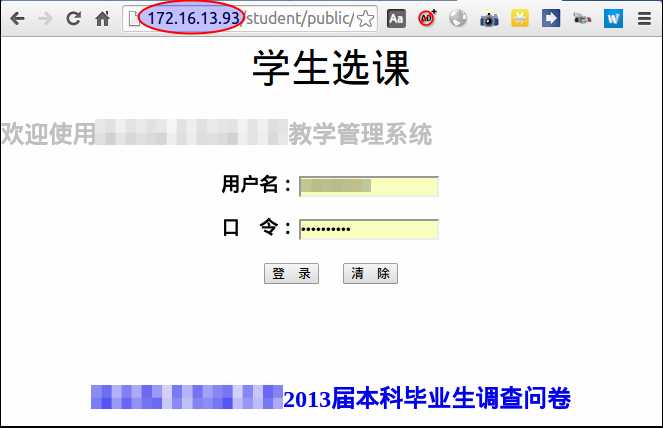
〖Network〗宿舍配置两路由器,同时访问校园内网和校园外网,布布扣,bubuko.com
〖Network〗宿舍配置两路由器,同时访问校园内网和校园外网
原文:http://www.cnblogs.com/scue/p/3704829.html